标签:模式 ima src 启动 存储 分层 工具 image family
可以先把图片转换为gif格式,然后用Windows自带的画图工具打开,并另存为BMP格式的图片。

但是这样制作完成的图片失真相当严重
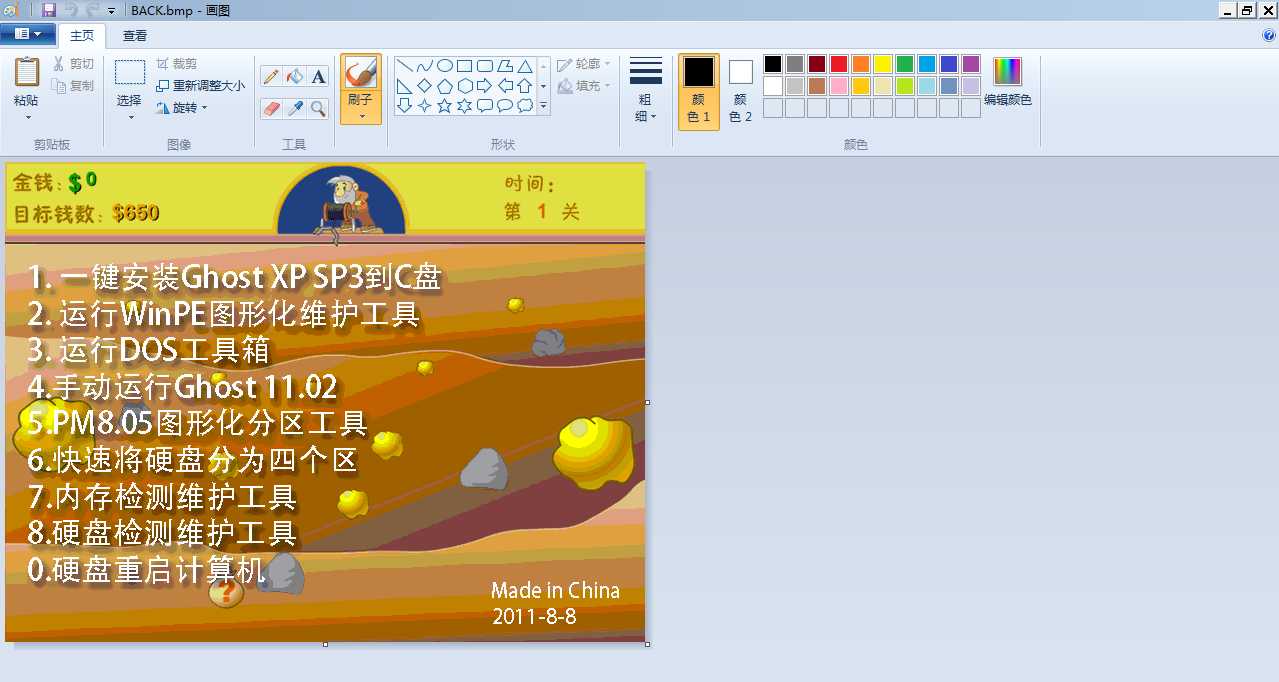
再如下面,简直无法不堪入目。
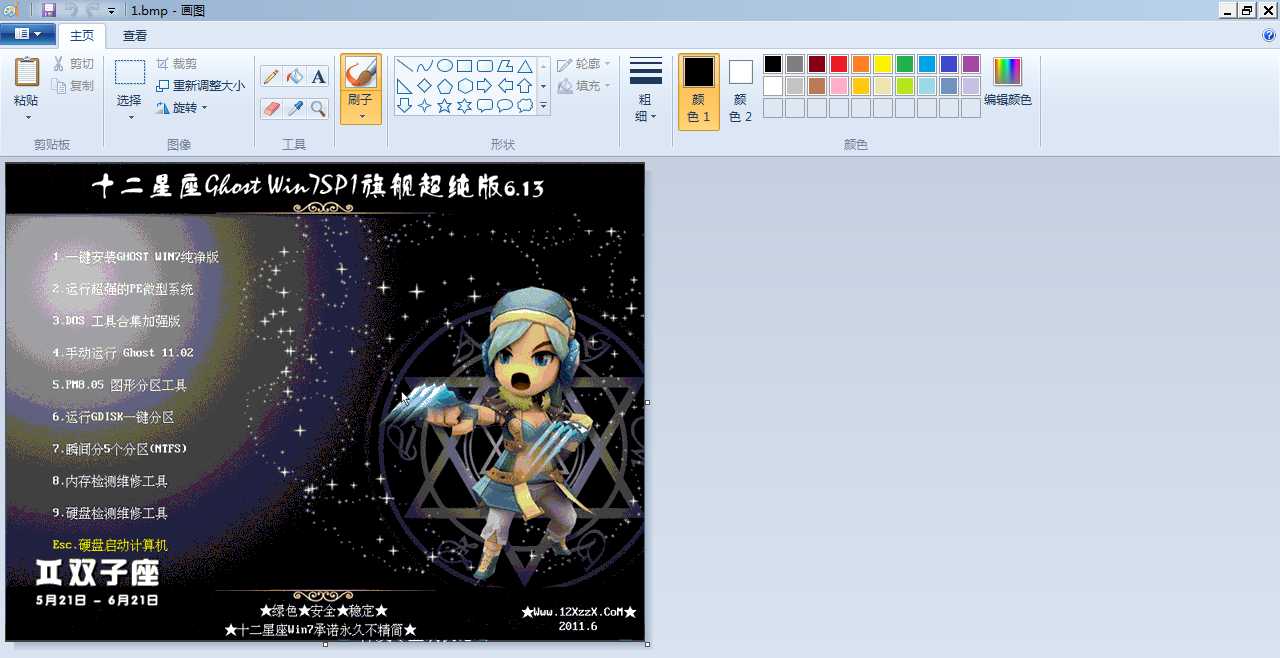
也可以使用PS。准备好图片之后点击模式-索引颜色

所有选项默认,点击确定
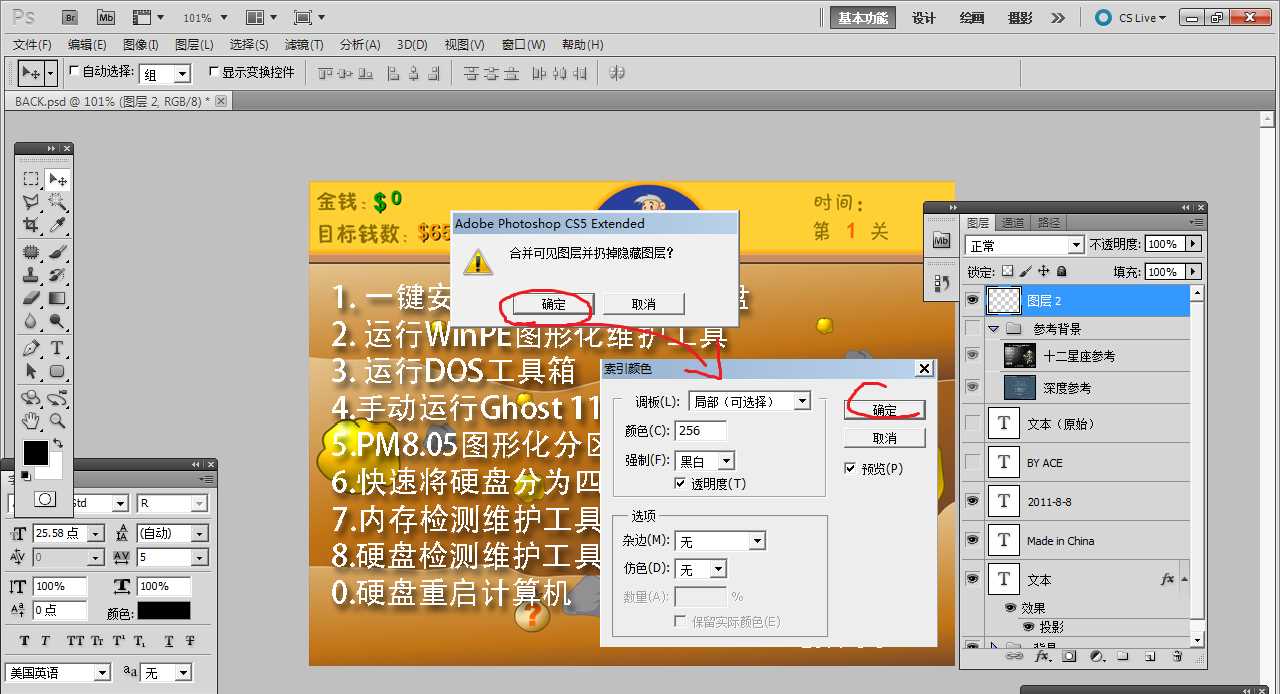
然后再存储为BMP格式的图片
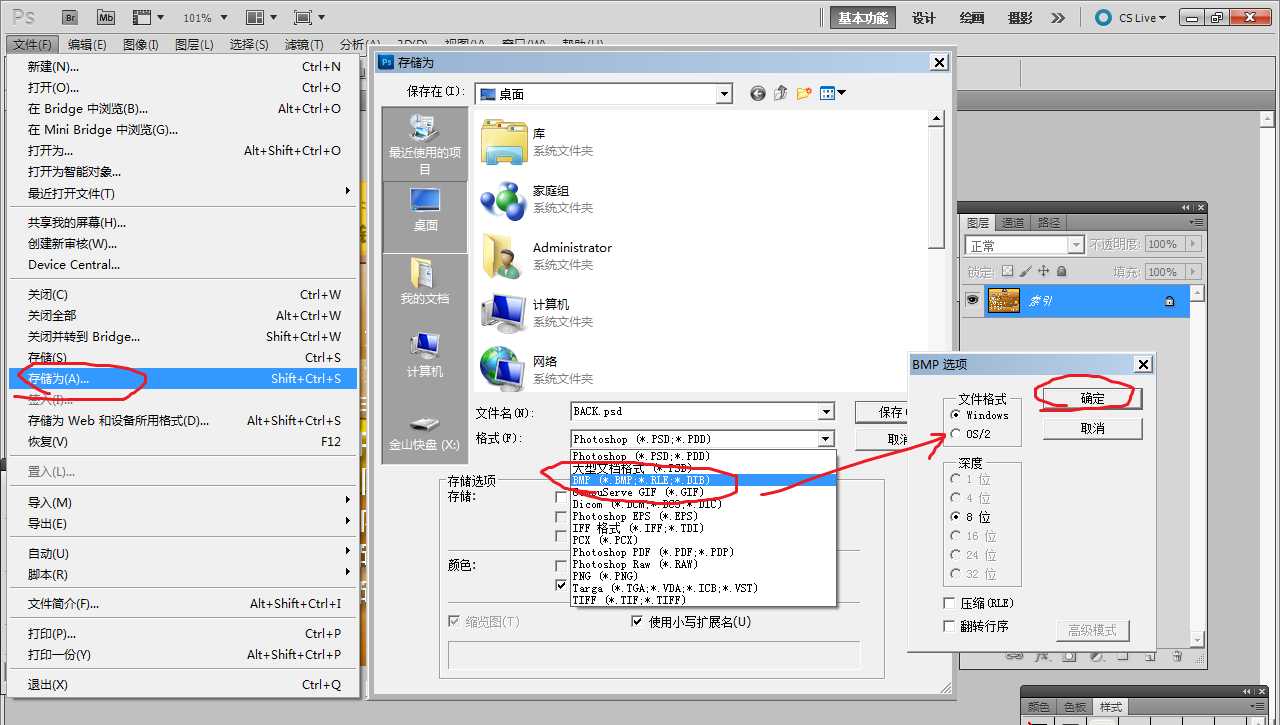
这样得到的BMP基本没有失真。
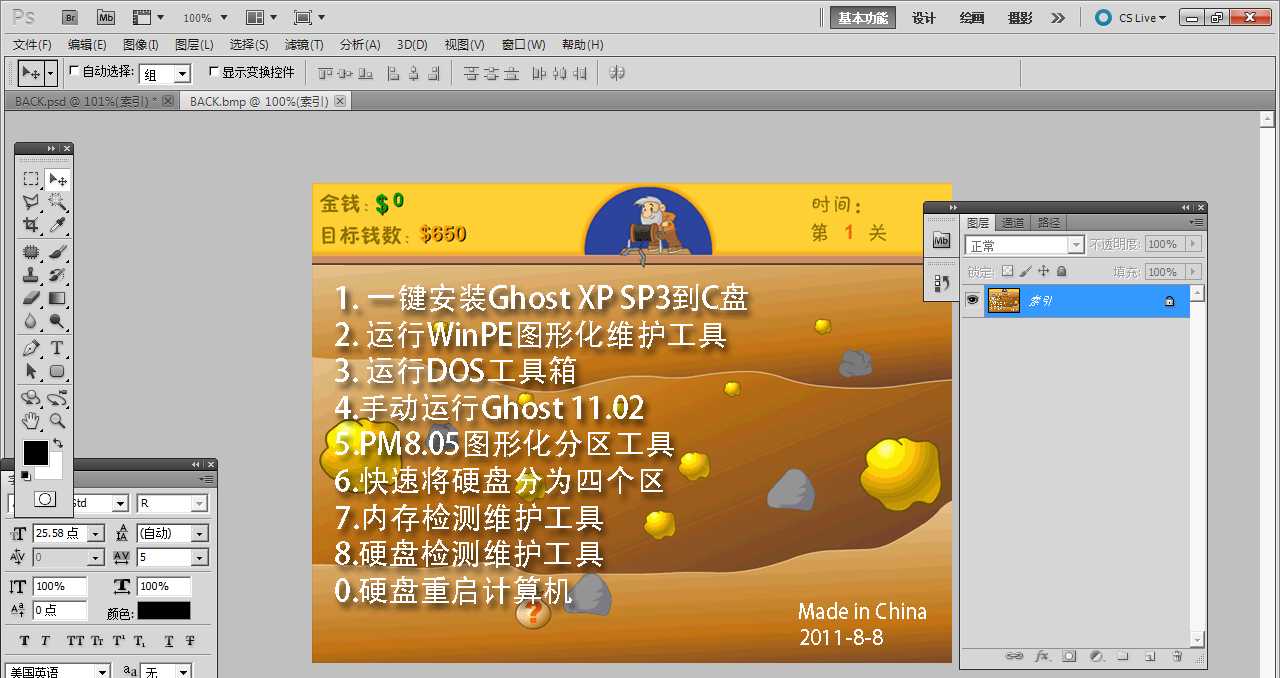
与原图相比,仅仅是渐变效果有明显的分层。下图为原图,渐变效果细腻光滑。

这样的图片在EasyBoot中也能得到识别
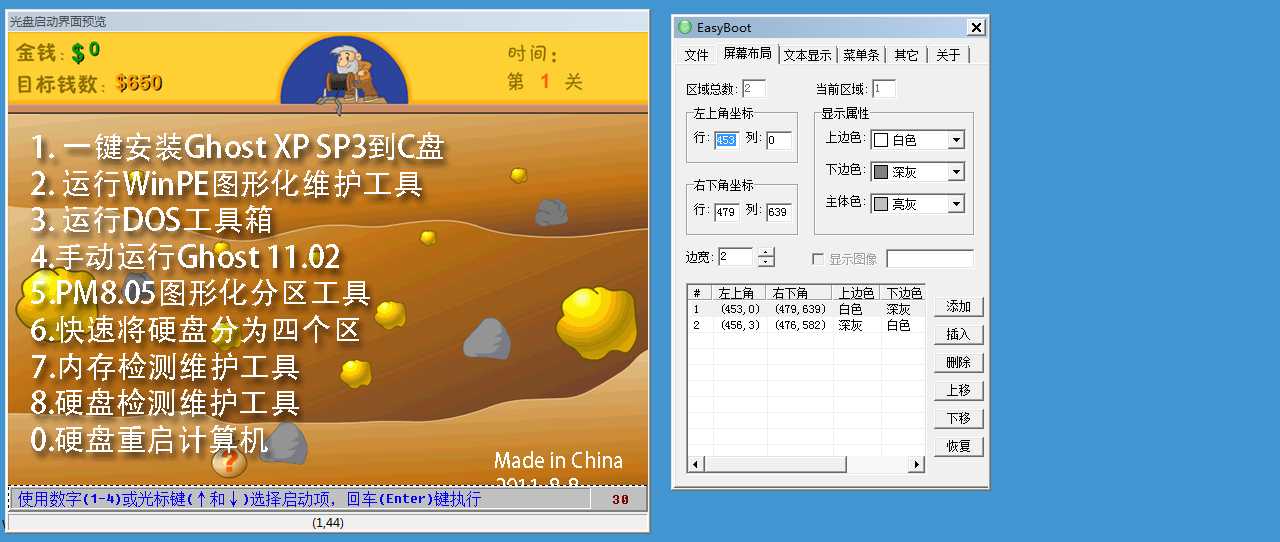
换一幅图片效果也不错。
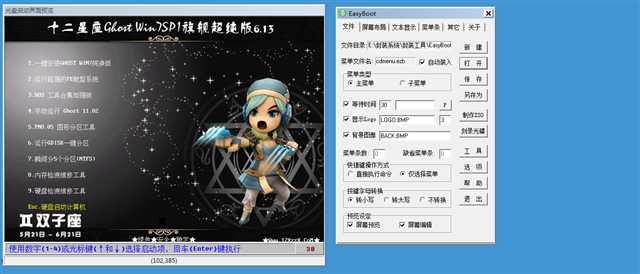
最后说明的是图片的确是640×480的,但是底部默认有"使用数字1-4或光标选择启动项"的栏目挡住了部分图片,删掉即可,如下图所示。
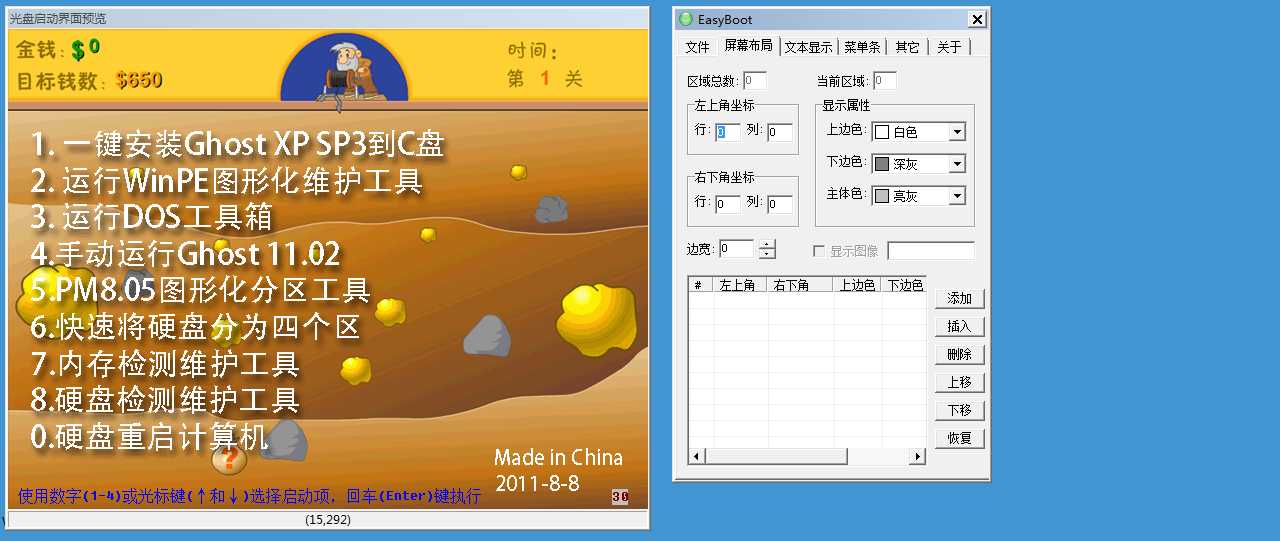
PS如何用制作BMP 256位色非压缩图片,供Easyboot作为背景
标签:模式 ima src 启动 存储 分层 工具 image family
原文地址:http://www.cnblogs.com/acetaohai123/p/6579554.html